En esta guía, se muestra cómo usar el complemento Google Mobile Ads Unity para cargar y mostrar anuncios de i-mobile con la mediación, lo que incluye las integraciones en cascada. Además, indica cómo agregar i-mobile a la configuración de mediación de una unidad de anuncios y cómo integrar el SDK y el adaptador de i-mobile en una app de Unity.
La interfaz del panel de i-mobile usa texto en japonés para sus etiquetas, botones y descripciones. Las capturas de pantalla de esta guía no están traducidas. Sin embargo, en las descripciones y las instrucciones de esta guía, las etiquetas y los botones se incluyen junto con su traducción en español entre paréntesis.
Integraciones y formatos de anuncios admitidos
El adaptador de mediación de Ad Manager para i-mobile tiene las siguientes capacidades:
| Integración | |
|---|---|
| Ofertas | |
| Cascada | |
| Formatos | |
| Banner | |
| Intersticial | |
| Recompensado | |
Requisitos
- Complemento de Google Mobile Ads para Unity más reciente
- Unity 5.6 o una versión posterior
- Para realizar la implementación en Android:
- Nivel de API de Android 23 o posterior
- Para realizar la implementación en iOS:
- Objetivo de implementación de iOS 12.0 o posterior
- Un proyecto de Unity en funcionamiento configurado con Google Mobile Ads Unity Plugin Consulta Cómo comenzar para obtener más detalles.
- Completar la guía de introducción a la mediación
Paso 1: Establece los parámetros de configuración en la IU de i-mobile
Regístrate o accede a tu cuenta de i-mobile.
Para agregar tu aplicación al panel de i-mobile, haz clic en la pestaña サイト/アプリ管理 (Administración de sitios o aplicaciones) y en el botón de la plataforma de tu aplicación.
Android

iOS

Completa el formulario y haz clic en el botón 新規登録 (Registrarse).
Android
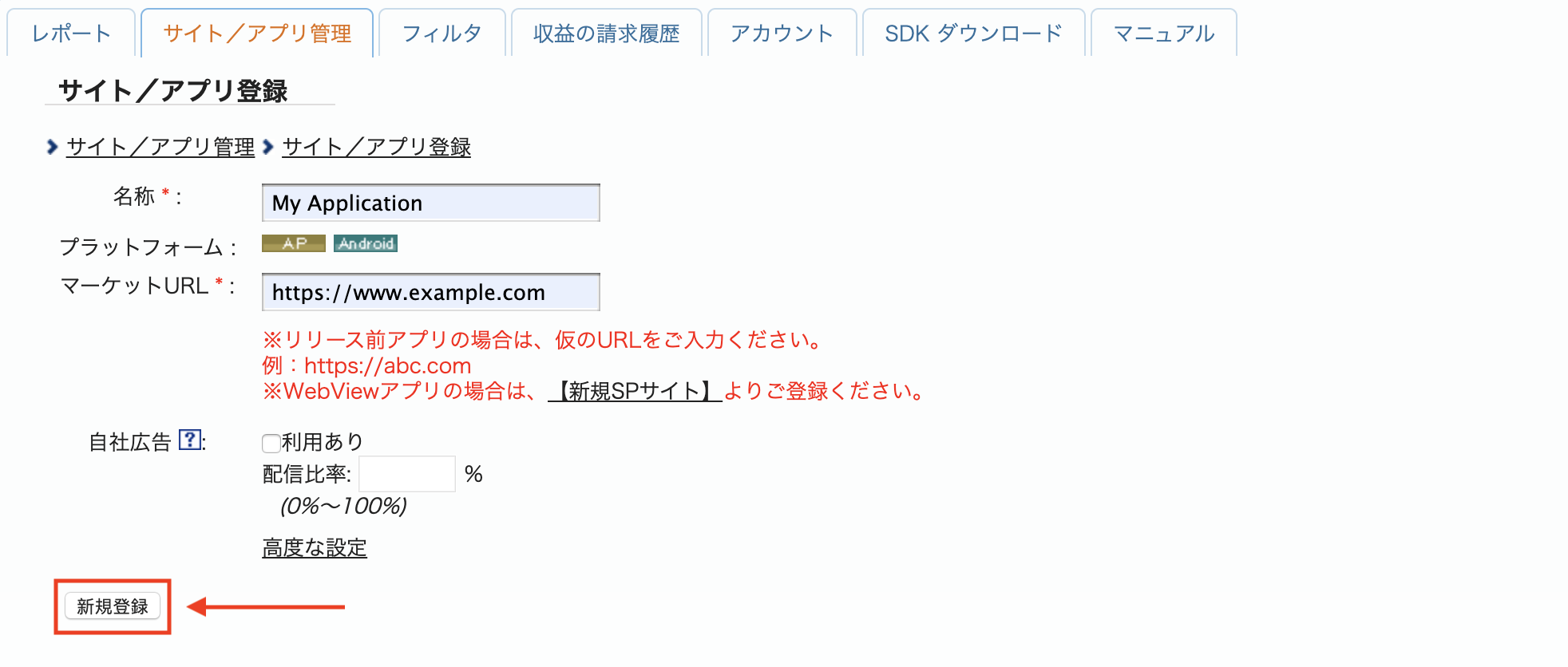
iOS
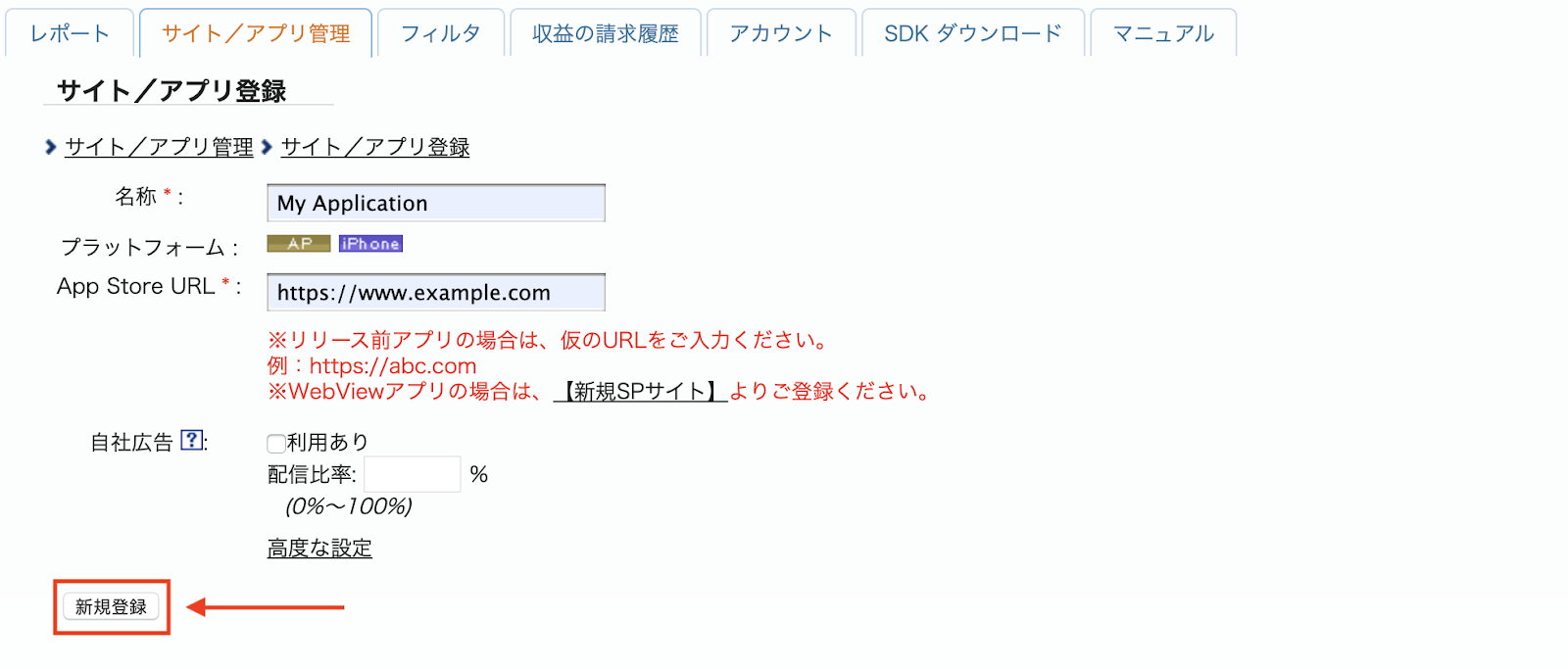
Para crear un nuevo espacio publicitario, selecciona tu aplicación en la pestaña サイト/アプリ管理 (Administración de sitios o aplicaciones).
Android
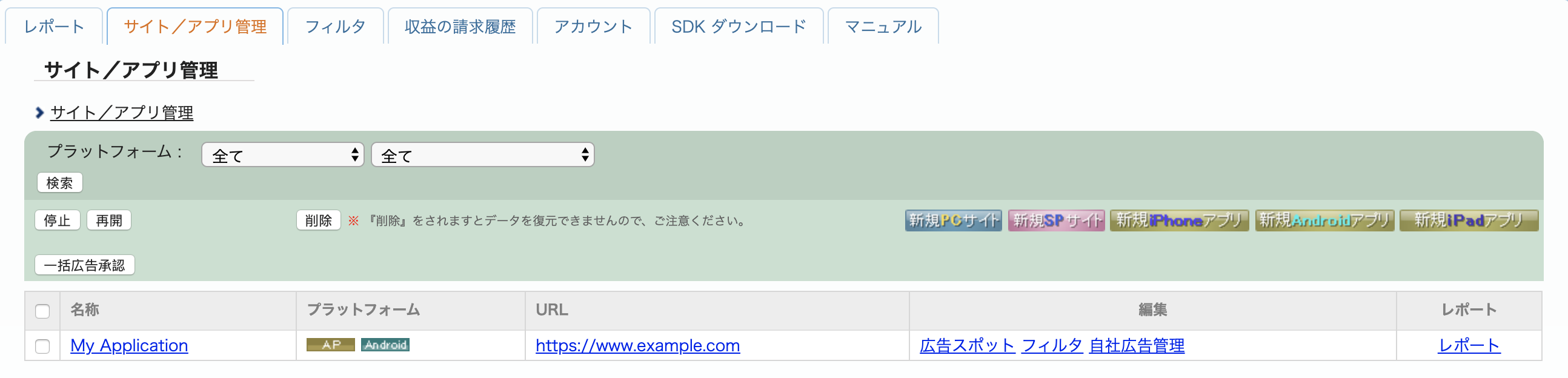
iOS
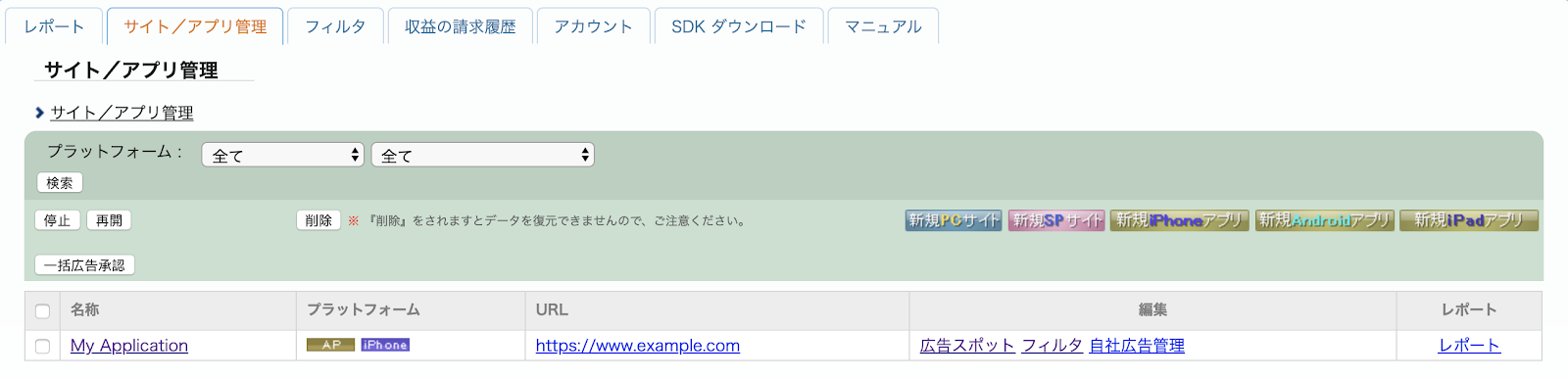
Navega a la pestaña 広告スポット管理 (Administración de grupos de anuncios) y haz clic en el botón 新規広告スポット (Nuevo grupo de anuncios).
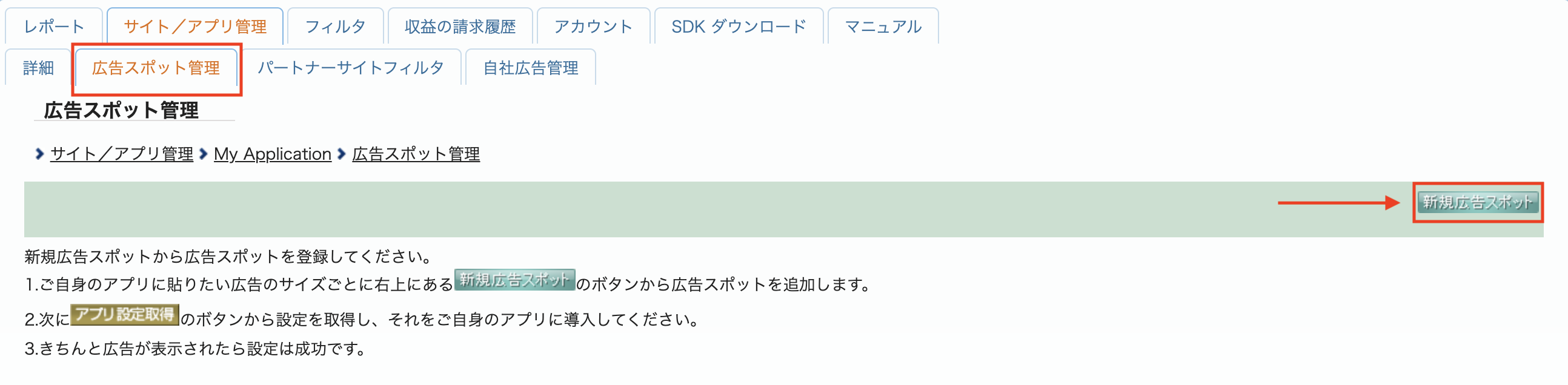
A continuación, completa el formulario con el 広告スポット名 (nombre del espacio publicitario), el 広告スポットサイズ (tamaño del espacio publicitario) y otros detalles. Luego, haz clic en el botón 新規登録 (Registrarse).
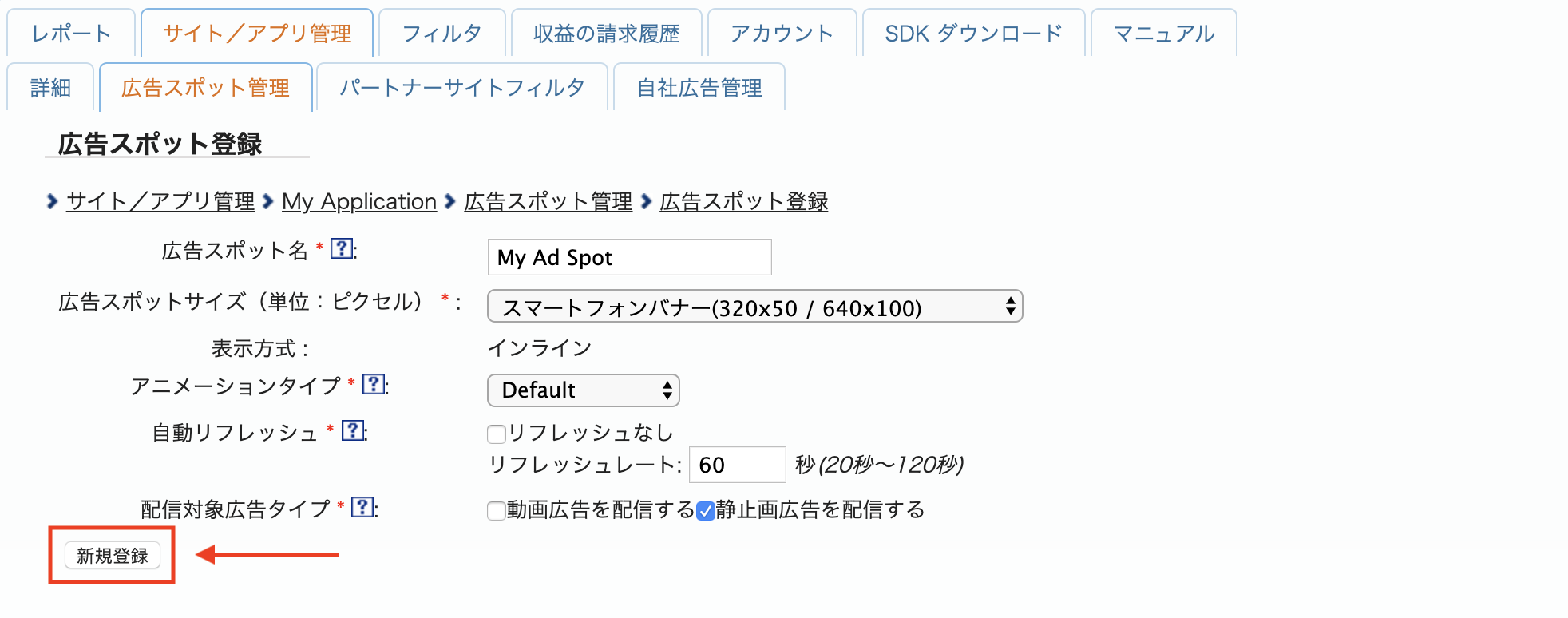
Tu nuevo espacio publicitario está listo. Para ver los detalles de la integración, haz clic en el botón アプリ設定取得 (Get App settings).
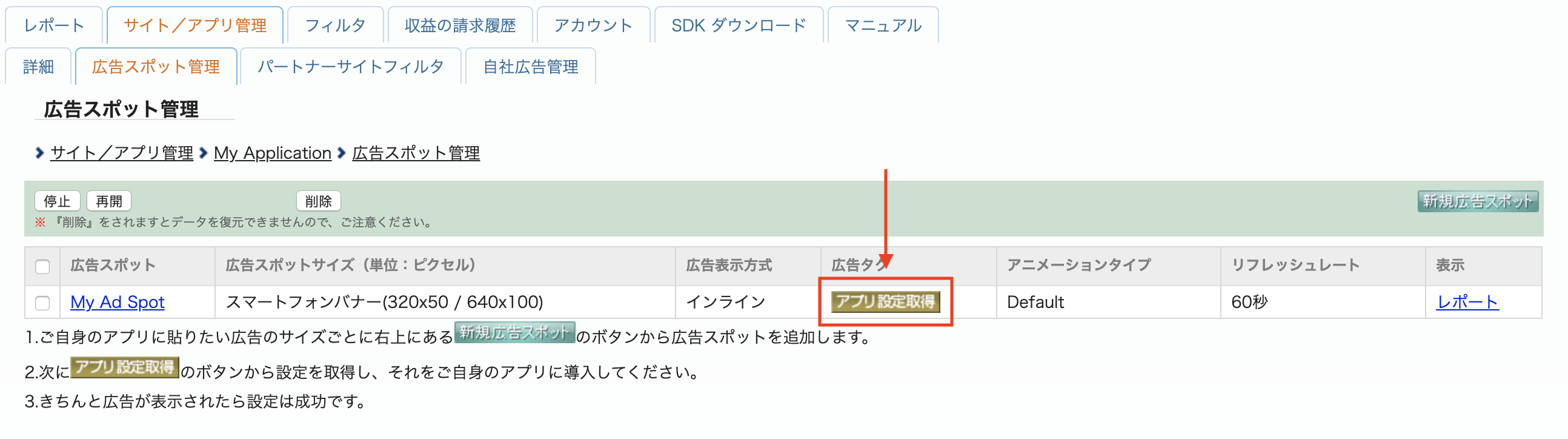
Toma nota del パブリッシャーID (ID de publicador), el メディアID (ID de medio) y el スポットID (ID de posición). Necesitarás estos parámetros más adelante cuando configures i-mobile para la mediación en la IU de Ad Manager.
Android
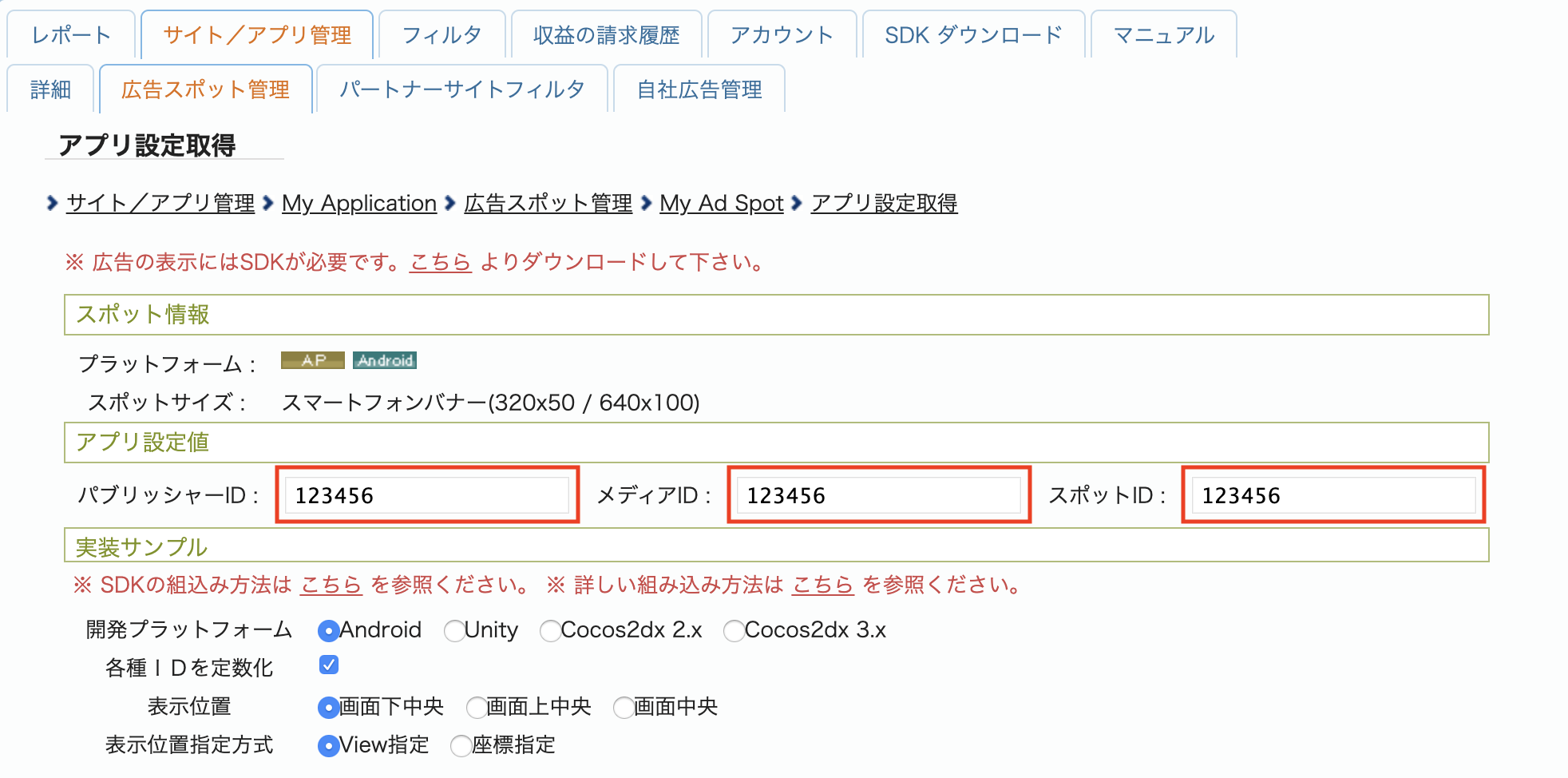
iOS
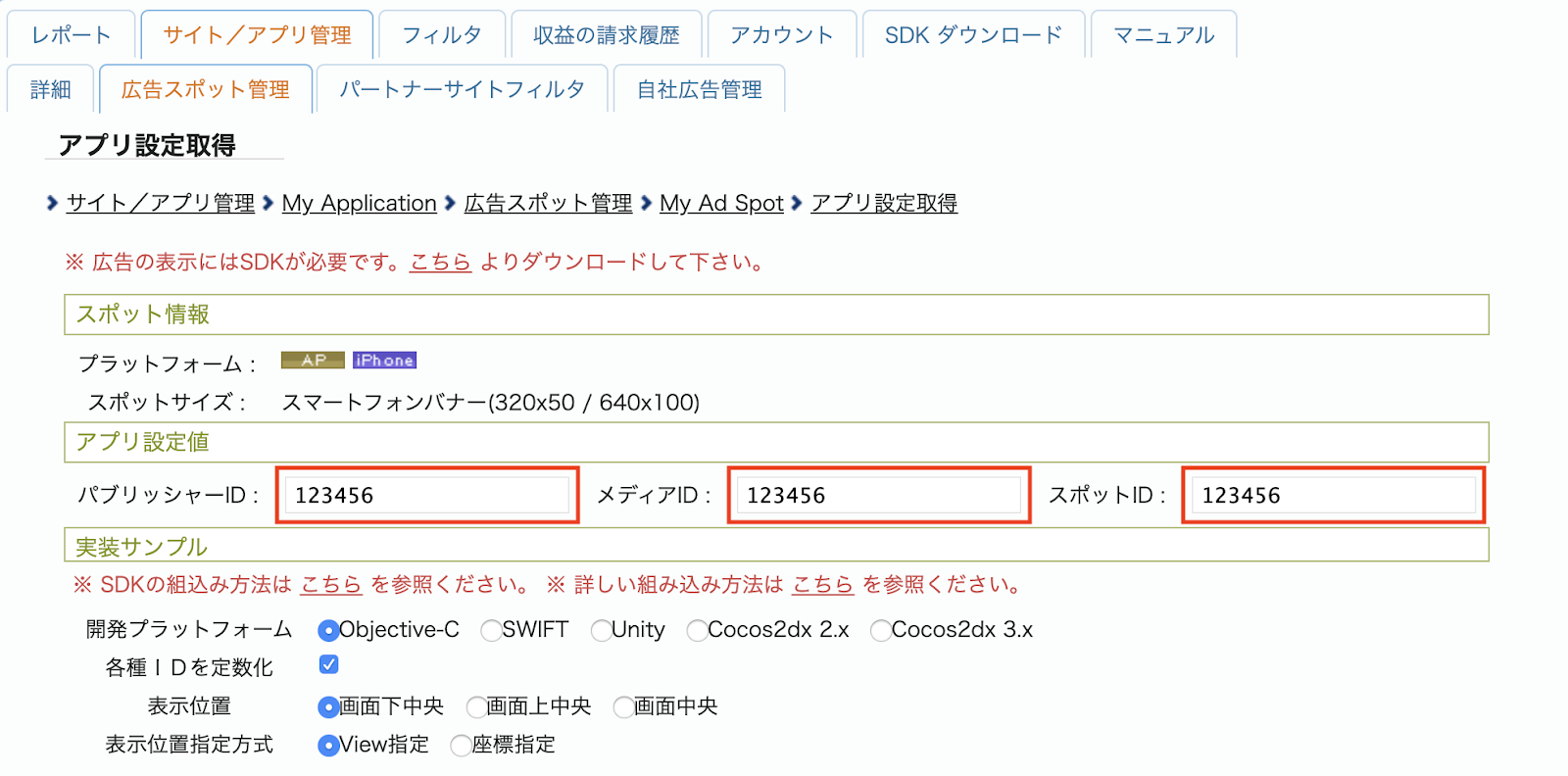
Actualiza tu archivo app-ads.txt
El archivo
app-ads.txt de Authorized Sellers for Apps es una iniciativa de IAB Tech Lab que ayuda a garantizar que tu inventario de anuncios de aplicación solo se venda a través de los canales que identificaste como autorizados. Para evitar pérdidas significativas en los ingresos publicitarios, deberás implementar un archivo app-ads.txt.
Si aún no lo hiciste, crea un archivo app-ads.txt para Ad Manager.
Para implementar app-ads.txt en i-mobile, consulta sus Preguntas frecuentes.
Paso 2: Configura la demanda de i-mobile en la IU de Ad Manager
Configura los parámetros de la mediación para tu unidad de anuncios
Android
Para obtener instrucciones, consulta el paso 2 de la guía para Android.
iOS
Para obtener instrucciones, consulta el paso 2 de la guía para iOS.
Paso 3: Importa el SDK y el adaptador de i-mobile
OpenUPM-CLI
Si tienes instalada la CLI de OpenUPM, puedes instalar el complemento de mediación de i-mobile de los anuncios para dispositivos móviles de Google para Unity en tu proyecto ejecutando el siguiente comando desde el directorio raíz de tu proyecto:
openupm add com.google.ads.mobile.mediation.imobileOpenUPM
En el editor de tu proyecto de Unity, selecciona Edit > Project Settings > Package Manager para abrir la configuración del administrador de paquetes de Unity.
En la pestaña Registros con permisos, agrega OpenUPM como un registro con permisos con los siguientes detalles:
- Nombre:
OpenUPM - URL:
https://package.openupm.com - Permisos:
com.google
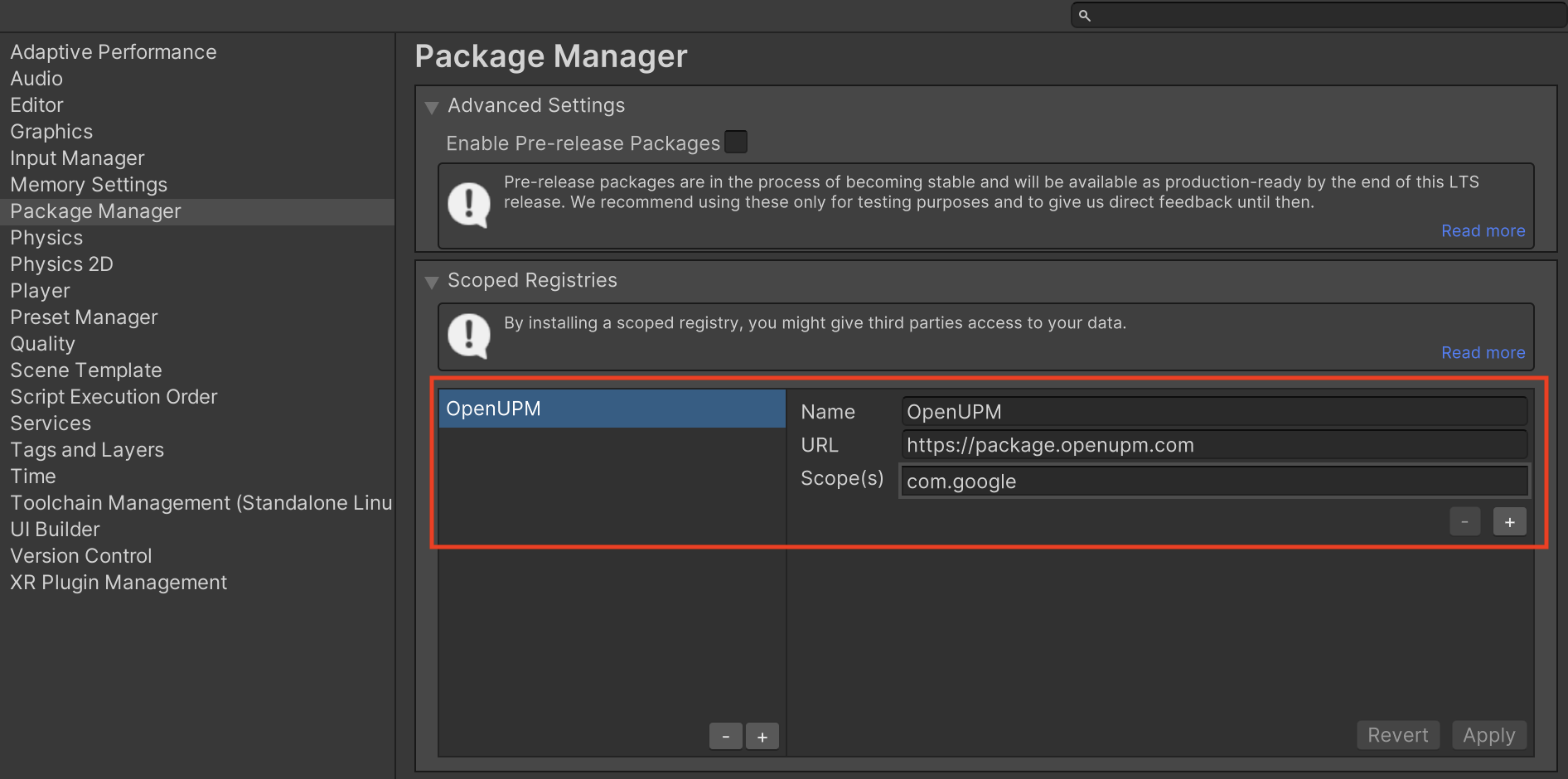
Luego, ve a Window > Package Manager para abrir Unity Package Manager y selecciona My Registries en el menú desplegable.
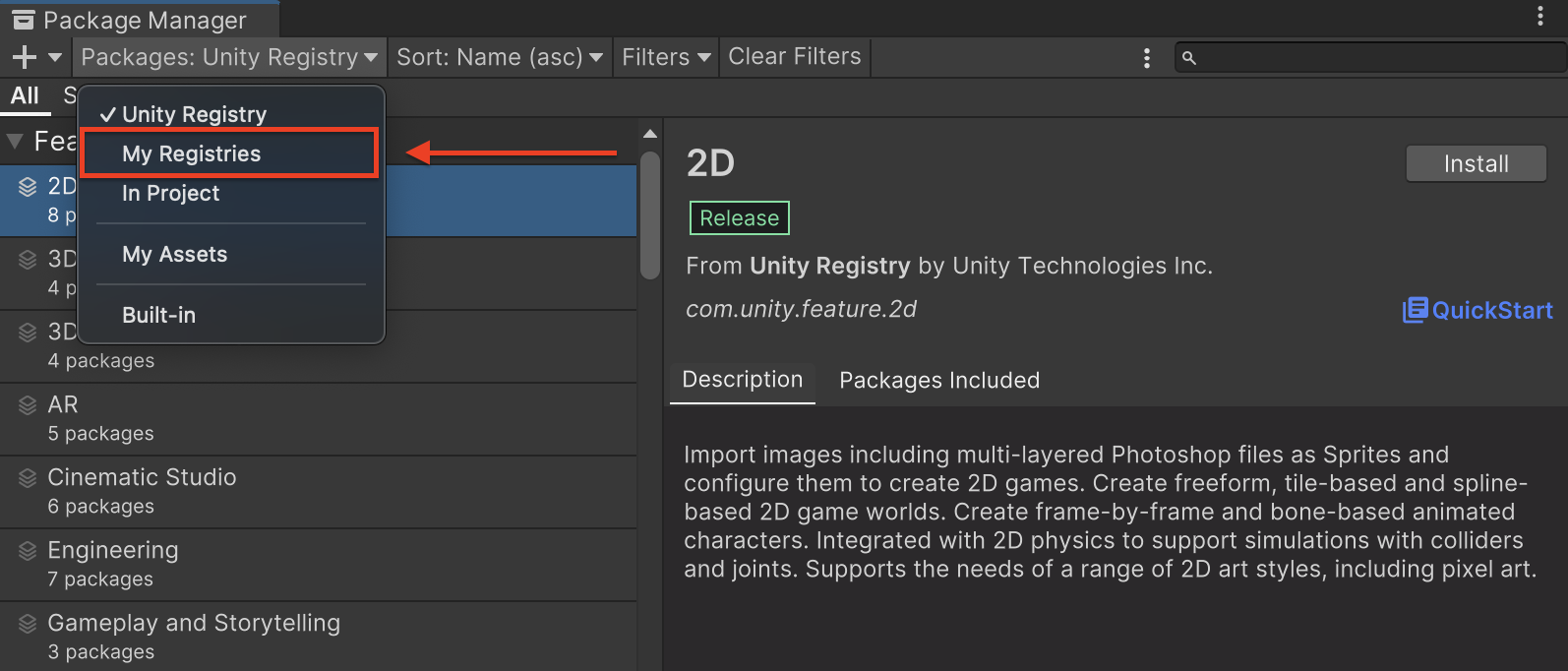
Selecciona el paquete Google Mobile Ads IMobile Mediation y haz clic en Install.

Paquete de Unity
Descarga la versión más reciente del complemento de mediación de anuncios de Google para dispositivos móviles de i-mobile desde el vínculo de descarga que se encuentra en el Registro de cambios y extrae el GoogleMobileAdsIMobileMediation.unitypackage del archivo zip.
En el editor de tu proyecto de Unity, selecciona Assets > Import Package > Custom Package y busca el archivo GoogleMobileAdsIMobileMediation.unitypackage que descargaste. Asegúrate de que todos los archivos estén seleccionados y haz clic en Importar.
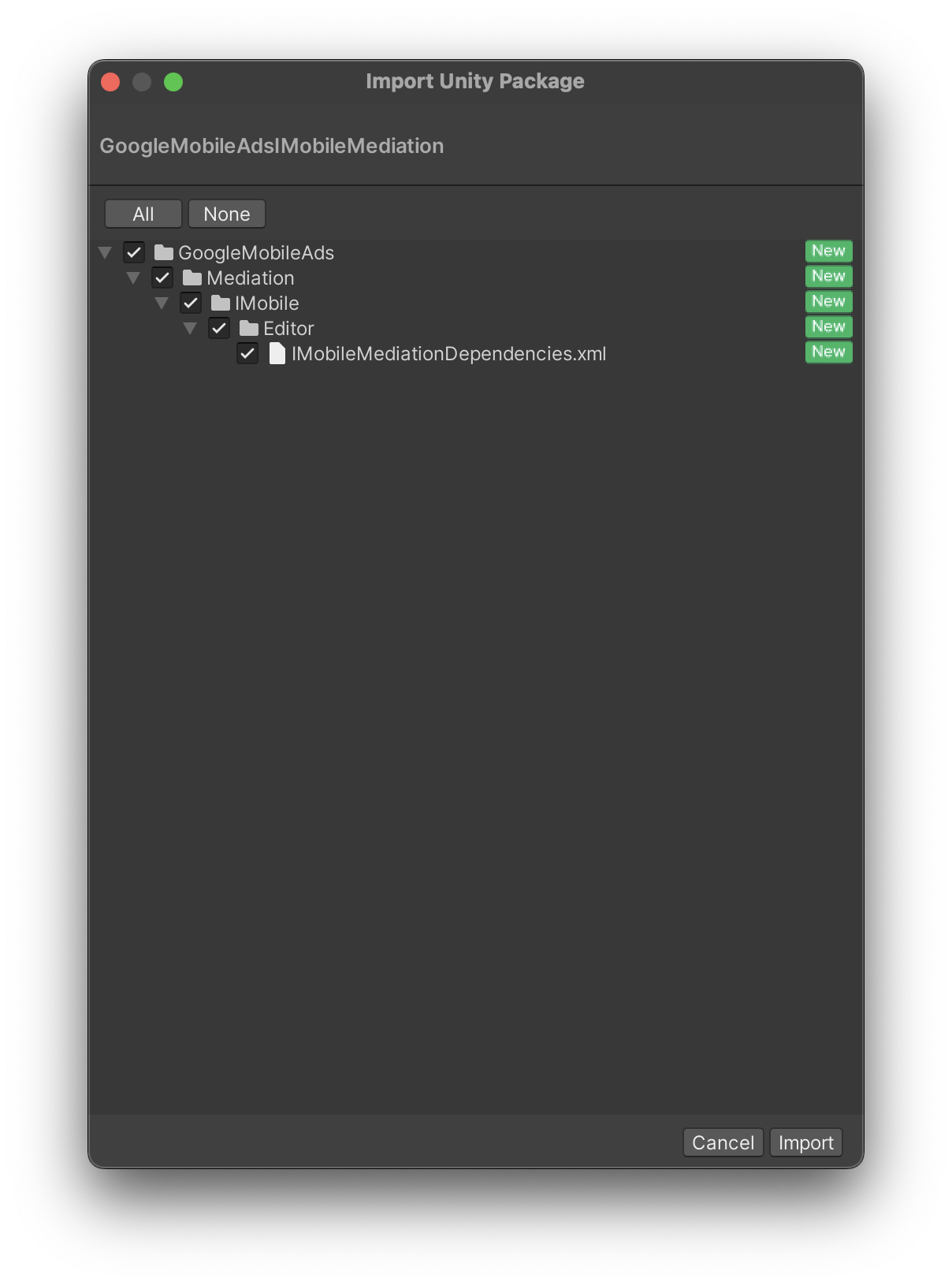
Luego, selecciona Assets > External Dependency Manager > Android Resolver > Force Resolve. La biblioteca de External Dependency Manager realizará la resolución de dependencias desde cero y copiará las dependencias declaradas en el directorio Assets/Plugins/Android de tu app de Unity.
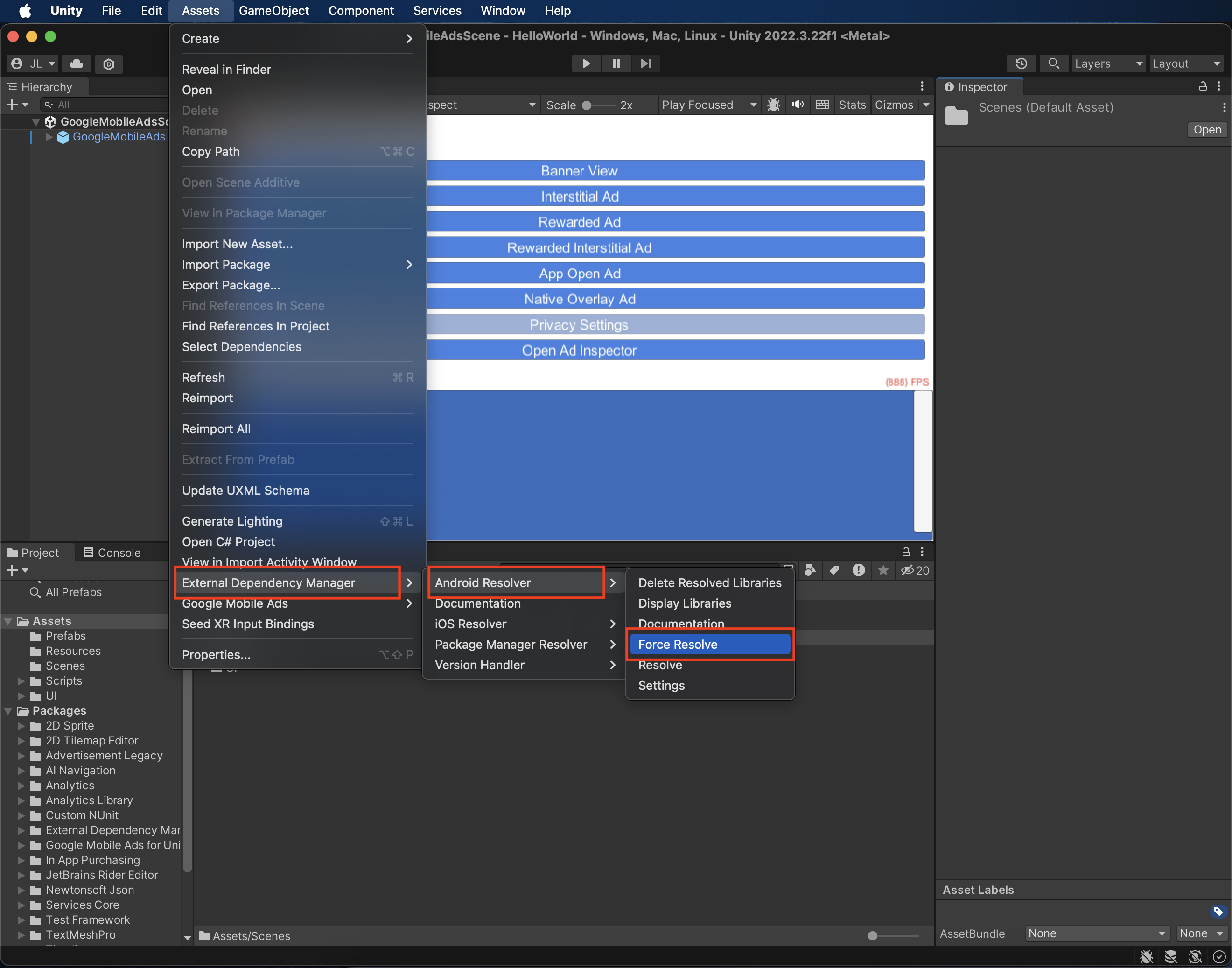
Paso 4: Se requiere código adicional
Android
No se requiere código adicional para la integración de i-mobile.
iOS
Integración de SKAdNetwork
Sigue la documentación de i-mobile para agregar los identificadores de SKAdNetwork al archivo Info.plist de tu proyecto.
Paso 5: Prueba tu implementación
Habilita los anuncios de prueba
Asegúrate de registrar tu dispositivo de prueba en Ad Manager. i-mobile proporciona ID de posición, ID de contenido multimedia y ID de publicador de prueba, que puedes encontrar aquí.
Verifica los anuncios de prueba
Para verificar que recibes anuncios de prueba de i-mobile, habilita la prueba de una única fuente de anuncios seleccionando i-mobile (Waterfall) en el inspector de anuncios.
Códigos de error
Si el adaptador no recibe un anuncio de i-mobile, los publicadores pueden verificar el error subyacente en la respuesta de solicitud de anuncio con ResponseInfo en las siguientes clases:
Android
| Formato | Nombre de clase |
|---|---|
| Banner | com.google.ads.mediation.imobile.IMobileAdapter |
| Intersticial | com.google.ads.mediation.imobile.IMobileAdapter |
| Nativo | com.google.ads.mediation.imobile.IMobileMediationAdapter |
iOS
| Formato | Nombre de clase |
|---|---|
| Banner | IMobileAdapter |
| Intersticial | IMobileAdapter |
| Nativo | GADMediationAdapterIMobile |
A continuación, se indican los códigos y los mensajes correspondientes que arroja el adaptador de i-mobile cuando no se carga un anuncio:
Android
| Código de error | Motivo |
|---|---|
| 0-99 | El SDK de i-mobile devolvió un error. Consulta el código para obtener más detalles. |
| 101 | i-mobile requiere un contexto de Activity para cargar anuncios. |
| 102 | Faltan parámetros del servidor de i-mobile configurados en la IU de Ad Manager o no son válidos. |
| 103 | El tamaño del anuncio solicitado no coincide con un tamaño de banner admitido por i-mobile. |
| 104 | La devolución de llamada de carga correcta del anuncio nativo de i-mobile devolvió una lista vacía de anuncios nativos. |
iOS
| Código de error | Motivo |
|---|---|
| 0-10 | El SDK de i-mobile devolvió un error. Consulta el código para obtener más detalles. |
| 101 | Faltan parámetros del servidor de i-mobile configurados en la IU de Ad Manager o no son válidos. |
| 102 | El tamaño del anuncio solicitado no coincide con un tamaño de banner admitido por i-mobile. |
| 103 | i-mobile no pudo mostrar un anuncio. |
| 104 | i-mobile devolvió un array de anuncios nativos vacío. |
| 105 | i-mobile no pudo descargar los recursos del anuncio nativo. |
| 106 | i-mobile no admite la solicitud de varios anuncios intersticiales con el mismo ID de posición. |
Registro de cambios del complemento de mediación de i-mobile para Unity
Versión 1.3.8
- Se admite la versión 2.3.2.1 del adaptador de i-mobile para Android.
- Se admite la versión 2.3.4.3 del adaptador para iOS de i-mobile.
- Se compiló y probó con la versión 10.6.0 del complemento Google Mobile Ads Unity Plugin.
Versión 1.3.7
- Se admite la versión 2.3.2.1 del adaptador de i-mobile para Android.
- Se admite la versión 2.3.4.2 del adaptador para iOS de i-mobile.
- Se compiló y probó con la versión 10.0.0 del complemento de Google Mobile Ads para Unity.
Versión 1.3.6
- Se admite la versión 2.3.2.0 del adaptador de i-mobile para Android.
- Se admite la versión 2.3.4.1 del adaptador para iOS de i-mobile.
- Se compiló y probó con la versión 9.3.0 del complemento de Google Mobile Ads para Unity.
Versión 1.3.5
- Se admite la versión 2.3.2.0 del adaptador de i-mobile para Android.
- Se admite la versión 2.3.4.0 del adaptador para iOS de i-mobile.
- Se compiló y probó con la versión 9.1.0 del complemento de Google Mobile Ads para Unity.
Versión 1.3.4
- Se admite la versión 2.3.1.2 del adaptador de i-mobile para Android.
- Se admite la versión 2.3.4.0 del adaptador para iOS de i-mobile.
- Se compiló y probó con la versión 9.0.0 del complemento de Google Mobile Ads para Unity.
Versión 1.3.3
- Se admite la versión 2.3.1.1 del adaptador de i-mobile para Android.
- Se admite la versión 2.3.3.0 del adaptador para iOS de i-mobile.
- Se compiló y probó con la versión 9.0.0 del complemento de Google Mobile Ads para Unity.
Versión 1.3.2
- Se movió el contenido del adaptador a
GoogleMobileAds/Mediation/IMobile/. - Se admite la versión 2.3.1.1 del adaptador de i-mobile para Android.
- Se admite la versión 2.3.2.0 del adaptador de i-mobile para iOS.
- Se compiló y probó con la versión 8.1.0 del complemento de Google Mobile Ads para Unity.
Versión 1.3.1
- Se admite la versión 2.3.0.0 del adaptador de i-mobile para Android.
- Se admite la versión 2.3.0.1 del adaptador de i-mobile para iOS.
- Se compiló y probó con la versión 7.4.1 del complemento Google Mobile Ads Unity Plugin.
Versión 1.3.0
- Se admite la versión 2.3.0.0 del adaptador de i-mobile para Android.
- Se admite la versión 2.3.0.0 del adaptador para iOS de i-mobile.
- Se compiló y probó con la versión 7.3.1 del complemento Google Mobile Ads Unity Plugin.
Versión 1.2.2
- Se admite la versión 2.0.23.1 del adaptador de i-mobile para Android.
- Se admite la versión 2.2.0.1 del adaptador para iOS de i-mobile.
- Se compiló y probó con la versión 7.0.2 del complemento de Google Mobile Ads para Unity.
Versión 1.2.1
- Se admite la versión 2.0.23.0 del adaptador de i-mobile para Android.
- Se admite la versión 2.2.0.1 del adaptador para iOS de i-mobile.
- Se compiló y probó con la versión 7.0.0 del complemento de Google Mobile Ads para Unity.
Versión 1.2.0
- Se admite la versión 2.0.23.0 del adaptador de i-mobile para Android.
- Se admite la versión 2.2.0.0 del adaptador de i-mobile para iOS.
Versión 1.1.0
- Es compatible con la versión 2.0.22.2 del adaptador de i-mobile para Android.
- Se admite la versión 2.1.0.1 del adaptador de i-mobile para iOS.
Versión 1.0.2
- Es compatible con la versión 2.0.22.0 del adaptador de i-mobile para Android.
- Se admite la versión 2.0.32.0 del adaptador de i-mobile para iOS.
Versión 1.0.1
- Se admite la versión 2.0.21.0 del adaptador de i-mobile para Android.
- Se admite la versión 2.0.31.0 del adaptador para iOS de i-mobile.
Versión 1.0.0
- ¡Primera versión!
- Se admite la versión 2.0.20.1 del adaptador de i-mobile para Android.
- Se admite la versión 2.0.29.0 del adaptador de i-mobile para iOS.

